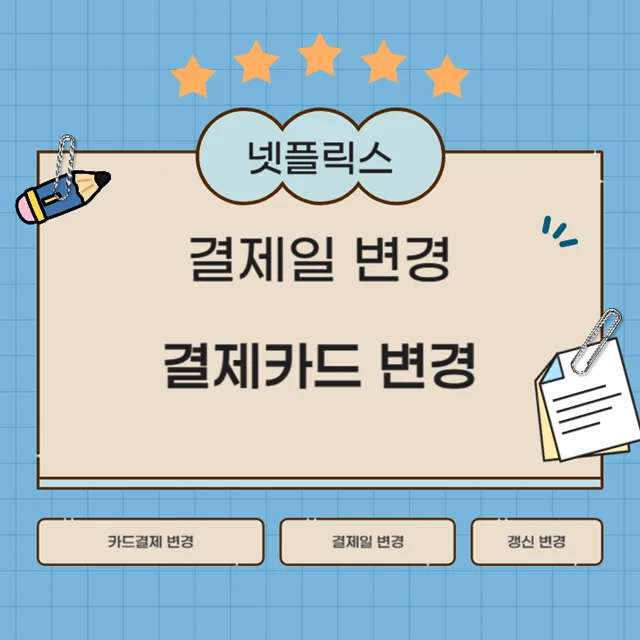안녕하세요, 오늘은 넷플릭스를 더욱 편리하게 이용하기 위해 알아야 할 결제수단 변경 방법과 결제일 변경 방법을 최신 정보와 함께 정리해보았습니다.
넷플릭스 결제수단 변경
넷플릭스는 자동결제를 통해 편리하게 서비스를 제공하지만, 카드 유효기간 만료나 새로운 결제수단을 추가해야 할 때도 있습니다. 아래 절차를 따라 하면 손쉽게 결제수단을 변경할 수 있습니다.
1. 넷플릭스 홈페이지 접속
웹 브라우저에서 넷플릭스 접속
- 넷플릭스 공식 사이트에 접속하세요.
- 스마트폰에서도 웹 브라우저를 통해 진행할 수 있습니다(앱에서는 불가능).
프로필 선택 후 계정으로 이동
- 로그인 후 상단 우측에 있는 프로필 → 계정 순으로 클릭합니다.
2. 결제수단 관리
결제 정보 관리로 이동
- 계정 페이지에서 결제 정보 관리를 클릭하세요.
- 참고: "예비 결제 수단"은 주 결제수단에 문제가 생겼을 경우 사용하는 백업용입니다.
새 결제수단 등록
- 아래쪽에 보이는 + 등록 버튼을 클릭합니다.
- 카드 결제, 카카오페이, 통신사 요금 통합 중 하나를 선택하세요.
결제 정보 입력
- 카드번호, 유효기간, 이름, 생년월일 등을 입력 후 동의란에 체크하고 저장을 누릅니다.
기본 설정으로 변경
- 새롭게 등록된 결제수단 옆에 있는 기본으로 설정 버튼을 눌러야 새 결제수단이 적용됩니다.
- 기존 결제수단 삭제를 원하면 오른쪽의 삭제 버튼을 눌러 간단히 삭제 가능합니다.
넷플릭스 결제일 변경
결제일 변경은 체크카드, 신용카드, 또는 PayPal을 이용 중인 경우에 가능합니다. 특히, 체크카드를 이용하거나 특정 날짜에 잔액을 맞추기 어려운 상황에서는 결제일 변경 기능이 유용합니다.
1. 결제일 변경하기
결제일 변경 메뉴 이동
- 계정 페이지 아래쪽에서 결제일 변경 버튼을 찾으세요.
변경할 날짜 선택
- 원하는 날짜를 선택한 후 검토 및 확인 버튼을 클릭하면 끝!
2. 결제일 변경 시 유의사항
일할 계산 적용
- 결제일 변경 시, 변경된 날짜에 맞춰 이전 날짜까지의 요금이 일할 계산되어 즉시 적용됩니다.
- 예: 기존 결제일이 매월 1일이었는데 15일로 변경하면, 1일부터 15일까지의 요금이 비례 계산되어 부과됩니다.
자동 갱신 날짜도 변경
- 결제일이 변경되면 다음 결제일부터는 새로 설정한 날짜에 맞춰 자동 갱신됩니다.
넷플릭스 결제수단 및 결제일 변경 FAQ
Q1. 앱에서 결제수단을 변경할 수 있나요?
- A1. 불가능합니다. 넷플릭스 결제수단 변경은 반드시 웹 브라우저에서 진행해야 합니다. 스마트폰 웹 브라우저를 통해서는 가능하니 참고하세요.
Q2. 결제수단을 여러 개 등록할 수 있나요?
- A2. 가능합니다. 하지만 기본 결제수단은 하나만 설정할 수 있으며, 백업용으로 예비 결제수단을 추가로 등록할 수 있습니다.
Q3. 결제일을 자주 변경할 수 있나요?
- A3. 결제일 변경은 자유롭게 가능하지만, 변경된 날짜에 따라 요금이 일할 계산되어 청구되니 계획적으로 변경하는 것이 좋습니다.
마무리
이번 글에서는 결제수단 변경과 결제일 변경 방법을 알아보았습니다. 유효기간이 만료되거나 새 카드를 발급받았을 때, 오늘의 가이드를 따라 하시면 중단 없이 넷플릭스를 이용하실 수 있습니다! 넷플릭스와 함께 즐거운 시간을 보내세요.
'세상 모든 지식' 카테고리의 다른 글
| 신생아 1차 영유아검진 시기 및 예약 방법 검진 비용 (0) | 2024.12.28 |
|---|---|
| 2024 출산휴가 급여 금액 신청 기간 및 신청 방법 총정리 (0) | 2024.12.24 |
| 첫만남이용권 알뜰하게 사용하기 꿀팁 총정리 (0) | 2024.12.21 |
| 산후도우미 신청 가이드 지원 자격 신청 방법 비용 주의사항 정부24 (0) | 2024.12.14 |
| 미성년 자녀 연금저축 증여세 미리 신고하기 홈텍스 유기정기금방식 첨부파일 증여계약서 (0) | 2024.12.08 |